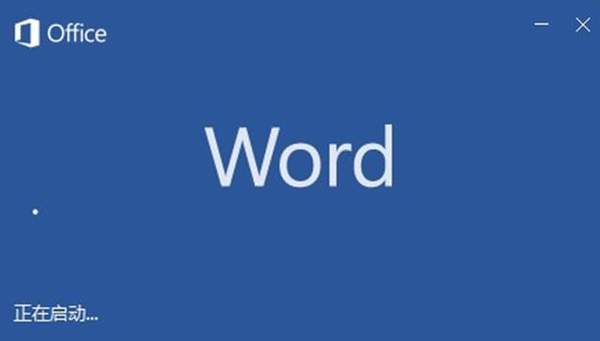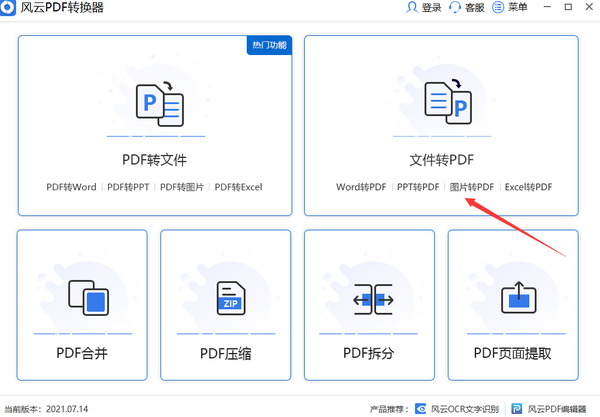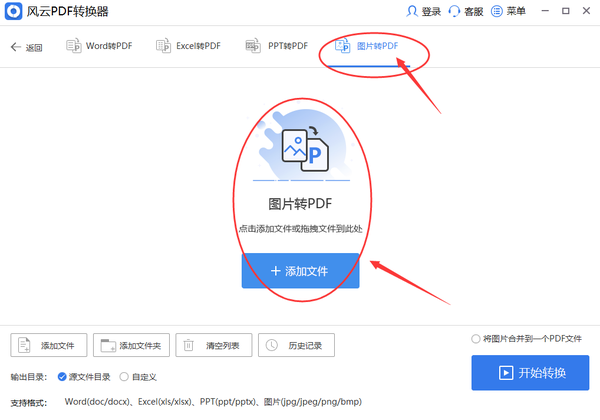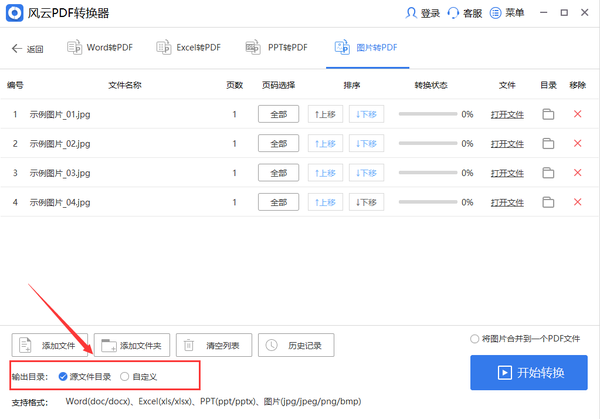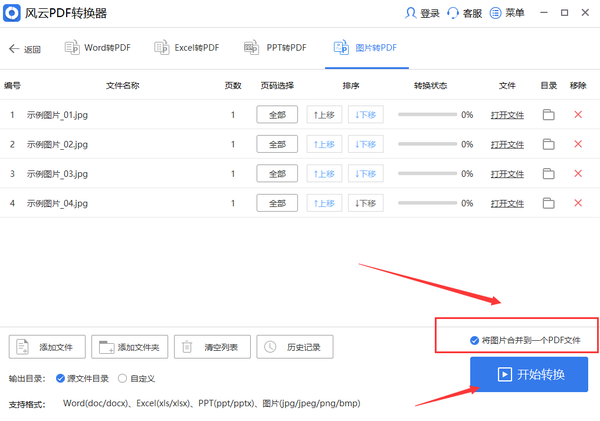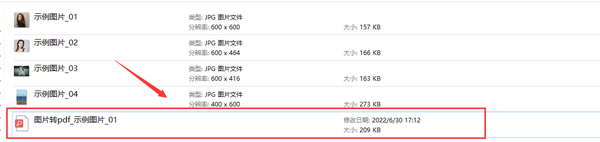如何把图片转换成pdf文件(如何将图片转为pdf格式)
怎么把图片转换成pdf格式?相信在生活中大家都遇到过这种情况,当你让朋友给你传多张图片的时候,对方总是一张一张的给你发送,看着满屏的图片,真不知道先看哪一张,无从下手的感觉。小编来给大家出个主意,如果下次再遇到这种情况,你可以把所有的图片都打包整理成一个PDF文件进行发送,这样浏览阅读的时候就不会眼花缭乱了。那么怎么才能把图片转换为PDF格式的呢,小编这就给大家带来详细的分享!
操作方法一:用word文档插入图片的方式进行转换
Word文档在我们的工作学中都会经常用到,它可以对文字进行编辑、排版,还可以对表格进行处理等等,是我们办公中必不可少的一个软件。应该大家对它都非常熟悉了,其实word文档也可以将图片转换成PDF格式,大家跟着我一起来看详细的步骤吧!
第一步我们先打开电脑中的word文档,新建一个空白的word文档页面,然后我们把需要转换格式的所有图片逐个的插入到空白文档中,把所有的图片整理好你想要的大小和位置。然后点击菜单栏中的“文件”选项,在弹出的新窗口中选择“导出为PDF格式”,最后保存就可以完成转换了!
操作方法二:使用风云PDF转换器来进行图片的转换,这是一款专业的文档图片处理编辑转换器,首先您需要先下载好风云PDF转换器。
第1步,请您确认自己的电脑上是否已经安装好风云PDF转换器,然后打开软件,并点击选择如下图红色箭头所指示的“文件转PDF选项”进入内页。
第2步:进入内页以后先找到左边数第四个选项“图片转PDF”选项,然后点击添加下方的蓝色“添加文件”按钮,选择你要转换的所有图片,把图片添加到软件里。
第3步,点击下图红色箭头所示,设置输出目录文件夹,也就是转换好PDF以后的图片保存的位置。
第4步,可以根据自己的需求,选择如红色箭头所示的是否“将图片合并到一个PDF文件”,然后点击软件右下角的“开始转换”红色按钮启动转换,转换完成后软件会自动打开输出文件夹,可以看到转换后的pdf文件就保存在这里。
第5步,如下图的红色箭头所示,软件成功地将5张图片合并转成了一个pdf文件,并保存到图片原来的文件夹里。
小编今天讲的就这么多,你不仿现在就可以试下这两种方法,操作起来简单,并且省时省力。小编个人认为,第二种方法更实用一些,可以批量一键转换大量的图片,并且图片在转换过程中不会对图片进行压缩,所以照片不会出现失真的情况。你可以亲自去尝试一下哦!